Det är viktigt att säkerhetskopiera dina WhatsApp-meddelanden till din PC regelbundet så att du kan läsa viktiga WhatsApp-konversationer när som helst och spara lagringsutrymme på iCloud och Google Drive.
Hur säkerhetskopierar jag WhatsApp-meddelanden från Android/iPhone till din PC ? Vi kommer att presentera de kostnadsfria metoderna för dig, så att om du av misstag raderade din WhatsApp-chatthistorik eller om din telefon inte fungerar, kan du fortfarande återställa dina WhatsApp-meddelanden från säkerhetskopian på din dator.
Du kommer först att kunna förhandsgranska varje WhatsApp-säkerhetskopieringsmetod på din PC innan du går in på detaljerna för varje.
|
Metoder för att säkerhetskopiera WhatsApp till PC
|
||||
|---|---|---|---|---|
|
svårigheten med operationen
|
Enkel
|
Komplicerad
|
GENOMSNITT
|
Enkel
|
|
säkerhetskopieringshastighet
|
Snabb
|
Långsam
|
Långsam
|
GENOMSNITT
|
|
Kompatibilitet
|
iOS och Android
|
iOS och Android
|
iOS
|
Android
|
|
Säkerhetskopiering kan återställas
|
Ja
|
Nej
|
Ja
|
Nej
|
|
Backup kan överföras
|
Ja
|
Nej
|
Nej
|
Nej
|
Säkerhetskopiera WhatsApp till PC med ett klick (kompatibel med iOS och Android) gratis
Om du snabbt vill säkerhetskopiera WhatsApp-meddelanden eller mediafiler till din PC, kan du använda WhatsApp-hanterarverktyget iMyFone iTransor för WhatsApp, för att säkerhetskopiera konversationer till din PC gratis.
- Det kräver bara tre enkla steg för att säkerhetskopiera WhatsApp till PC gratis.
- Det kan säkerhetskopiera alla typer av WhatsApp-data, som chatthistorik, filer, foton, videor, etc.
- Den skriver inte över den tidigare WhatsApp-säkerhetskopian, utan sparar den på din PC som en ny säkerhetskopia.
- Det är kompatibelt med de flesta iPhone- och Android-modeller för att säkerhetskopiera WhatsApp till din PC.
- Du kan överföra din WhatsApp-säkerhetskopia till en annan iPhone eller Android , iCloud eller Google Drive.
- Du kan exportera eller återställa WhatsApp-säkerhetskopior i olika filformat (som HTML/XLS).
Vi tar iPhone som ett exempel för att visa dig steg för steg hur du säkerhetskopierar WhatsApp från iPhone till PC.
Steg 1.Ladda ner och installera iTransor för WhatsApp. Använd en USB-kabel för att ansluta din iPhone till din PC. Öppna programmet och klicka på Backup till vänster och välj Backup.

Steg 2.Välj vilken typ av WhatsApp som ska säkerhetskopieras, sedan startar programmet en skanning för att få din iPhone WhatsApp-data.
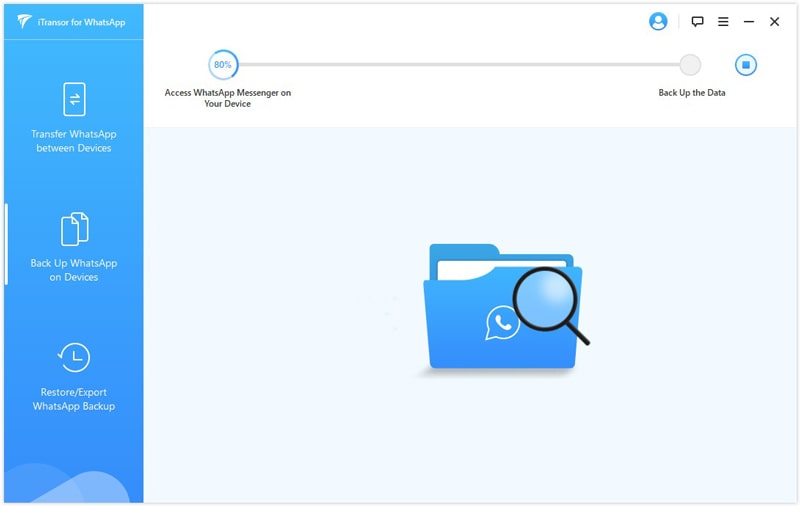
Steg 3. Vänta tills förloppet är klart och klicka sedan på Slutför för att slutföra WhatsApp-säkerhetskopian.
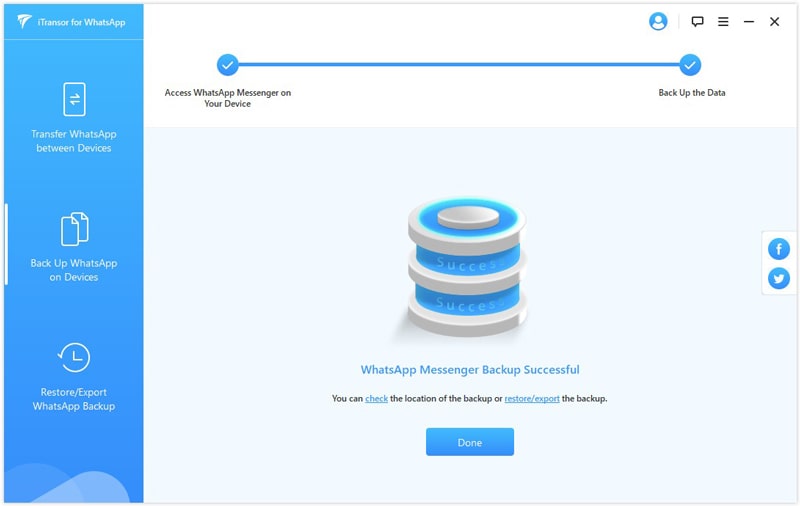
Steg 4. När säkerhetskopieringen är klar väljer du modulen Återställ/exportera WhatsApp Backups . Välj den säkerhetskopia du just skapade och klicka på Exportera till dator längst ner till höger.
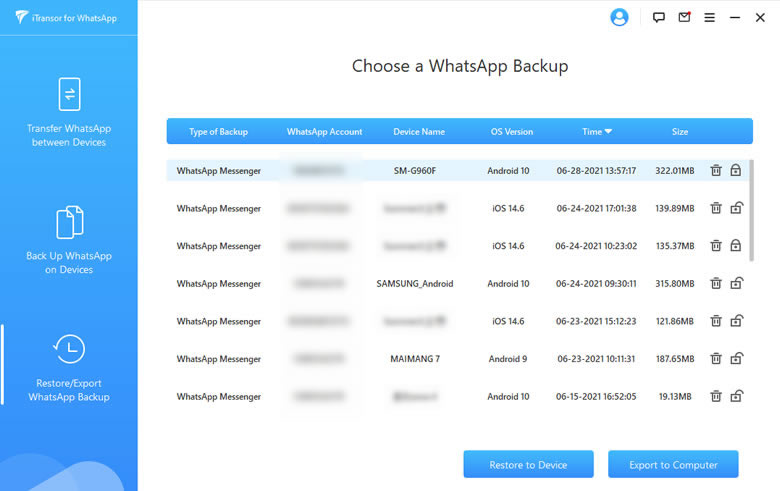
När WhatsApp-dataexporten är klar kan du se WhatsApp-meddelanden och filer som har skannats. Välj de du vill exportera till datorn och klicka på knappen Exportera.
Här är en bra video som visar dig hur du säkerhetskopierar WhatsApp till PC med bara ett klick.
Hur säkerhetskopierar jag WhatsApp till PC från iPhone?
På iPhone kan du säkerhetskopiera WhatsApp-meddelanden till PC, såväl som andra former av filer, via följande två metoder: e-post och iTunes. Varje metod har sina fördelar och nackdelar och båda är gratis men lite komplicerade.
1 Använd e-post för att skicka WhatsApp iPhone-säkerhetskopia till PC
Du kan säkerhetskopiera WhatsApp-meddelanden till din dator med hjälp av WhatsApps inbyggda e-post.
Skicka bara e-post till dina WhatsApp-chattar och öppna sedan e-postmeddelandet för att ladda ner det till din PC. Det kommer dock att finnas en storleksgräns för att skicka din WhatsApp-säkerhetskopia via e-post. Om säkerhetskopian innehåller mediefiler kan du bara säkerhetskopiera de senaste 10 000 meddelandena.
Steg 1.Öppna WhatsApp och välj chatten du vill säkerhetskopiera. Klicka på kontaktens namn för att öppna informationen. Från popupmenyn Kontaktinformation väljer du Exportera chatt . Du kan välja om du vill inkludera bifogade filer eller inte : "Inkludera media" / "Utan media".
Bilagor kommer att öka storleken på säkerhetskopian avsevärt. Det är omöjligt att skicka stora filer med e-post i detta fall.
- Du kan frigöra utrymme på Google Drive genom att återställa WhatsApp-säkerhetskopia från Google Drive till PC.
- Att förhandsgranska WhatsApp-chattar gör det enklare att selektivt säkerhetskopiera WhatsApp.
- Du kan återställa WhatsApp-säkerhetskopia i PDF- eller html-format som du vill.
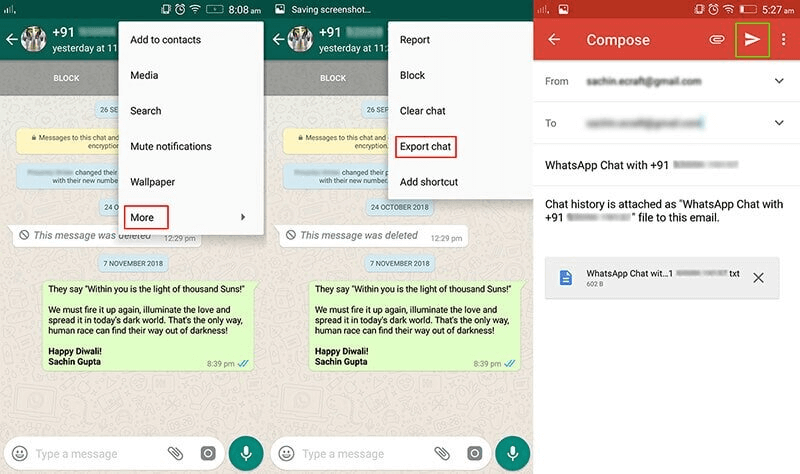
Steg 2.Sedan kommer den valda konversationen att automatiskt komprimeras i .ZIP-format. Välj "Gmail" och ange din e-postadress och klicka sedan på ikonen "skicka".
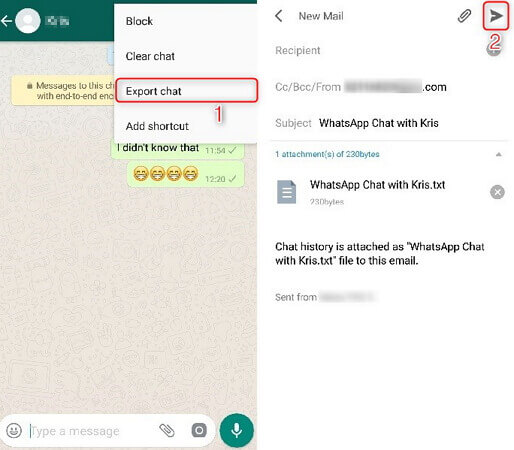
Steg 3.Gå sedan till din PC och logga in på Gmail för att ladda ner de bifogade filerna. Efter att ha dekomprimerat de bifogade mapparna hittar du en .TXT-fil och bilagorna om du har inkluderat foto-/videofilerna.
2 Använd iTunes för att säkerhetskopiera WhatsApp från iPhone till PC
Tack vare iTunes kan du också säkerhetskopiera WhatsApp-meddelanden från din iPhone till PC. För att göra detta måste du använda den senaste versionen av iTunes. Stegen är följande:
Steg 1.Öppna iTunes och anslut din iPhone med en USB, vänta tills iTunes upptäcker din iPhone och välj din iPhone-enhet och klicka på synkroniseringsinställningar.
Steg 2.Välj fliken "Allmänt" och klicka på "Säkerhetskopiera nu" för att säkerhetskopiera dina WhatsApp-chattar från iPhone till PC.
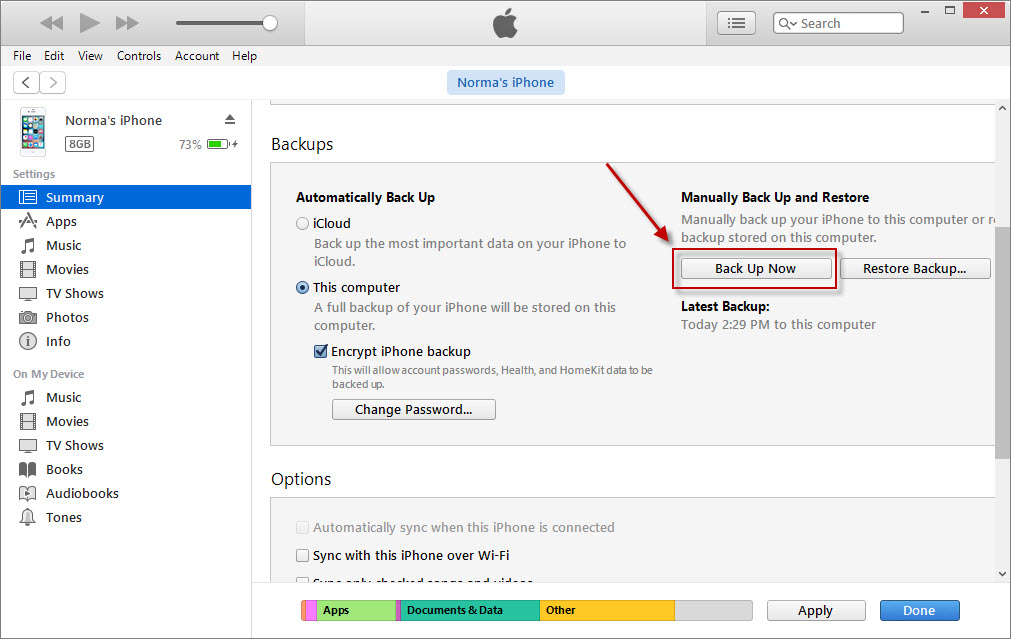
Säkerhetskopiera WhatsApp till PC från Android
På Android-enheter gäller att skicka WhatsApp-säkerhetskopia via e-post även för backup av WhatsApp på PC. Tack vare Androids interna minne kan du använda en USB-kabel för att överföra WhatsApp-filer till PC men de är inte i form av läsbara texter.
1 Hur man återställer WhatsApp Backup till Google Drive till PC
WhatsApp tillåter säkerhetskopiering av meddelanden till Google Drive i appen, och du kan återställa säkerhetskopian till PC via iTransor for WhatsApp programvaran på bara några få steg. Till skillnad från att återställa WhatsApp-säkerhetskopia från Google Drive-webbplatsen, med iTransor för WhatsApp kan du förhandsgranska och välja WhatsApp-chatten du behöver för att återställa på PC.
Steg 1. Klicka på Återställ/exportera WhatsApp Backup > Importera Google Drive Backups för att logga in på ditt Google-konto.
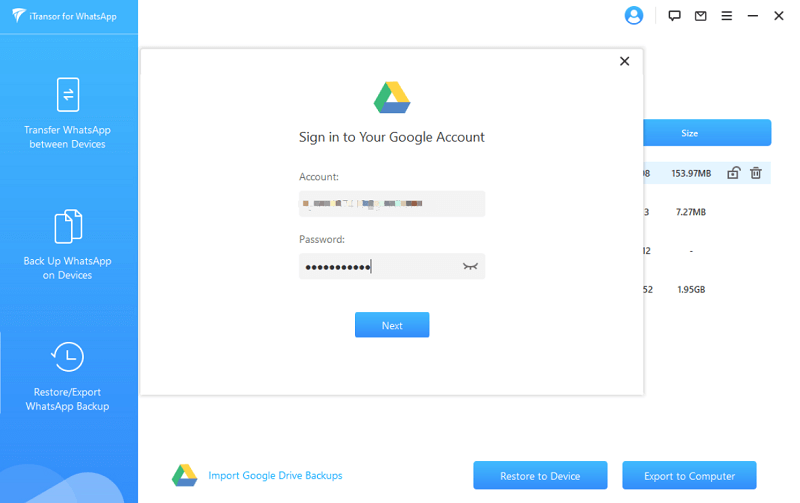
Steg 2.Välj WhatsApp-säkerhetskopian du behöver ladda ner och säkerhetskopian börjar laddas ner på PC.
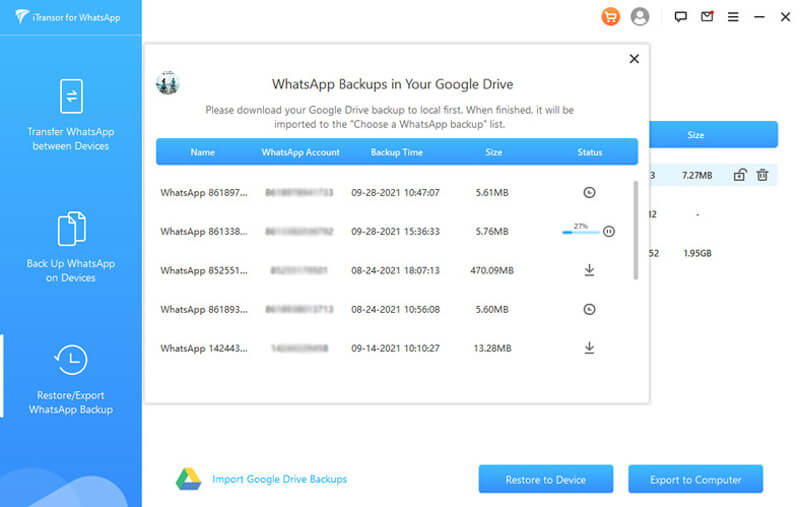
Steg 3.Efter att ha skannat WhatsApp-data kan du förhandsgranska WhatsApp-chattar och bilagor och välja vad du behöver för att återställa på PC.
Fördelar:
2 Använd e-post för att säkerhetskopiera Android WhatsApp-konversationer till PC
Följ nästa steg för att säkerhetskopiera Android WhatsApp-meddelanden till PC:
Steg 1.Klicka på inställningsikonen i det övre högra hörnet. Klicka på Mer > Exportera chatt.
Steg 2.Välj "Gmail"-ikonen. Ange mottagarens e-postadress, bekräfta meddelandena som ska sparas och klicka på "skicka"-ikonen till din Gmail. På din dator loggar du in på ditt Gmail-konto och laddar upp filerna för att slutföra transaktionen.
3 Säkerhetskopiera WhatsApp från Android internminne till PC
Om du använder en Android-enhet lagras WhatsApp-data i telefonens interna fil.
Du behöver bara ansluta din telefon till din PC för att komma åt den här filen. Den här metoden låter dig dock inte få den detaljerade WhatsApp-chatthistoriken på din dator.
Anslut din Android-telefon till datorn med en USB-kabel, hitta "WhatsApp" i mobilfilen, kopiera sedan WhatsApp-mappen till din dator för att säkerhetskopiera din Android WhatsApp till din PC.
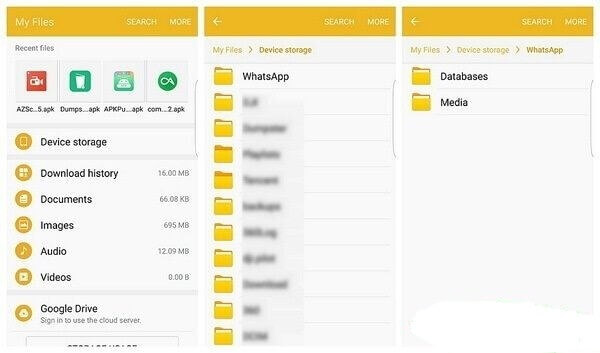
Slutsats
Det är inte svårt att säkerhetskopiera WhatsApp-data till PC. Men när man har att göra med en stor mängd data att välja, skicka, ladda ner, kan det vara obekvämt och lätt att göra misstag.
Med hjälp av iTransor for WhatsApp backup-verktyg, kan du snabbt säkerhetskopiera stora mängder WhatsApp-data till din dator. Ladda ner och prova gratis!
